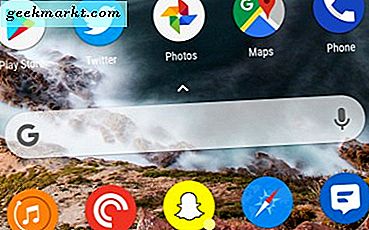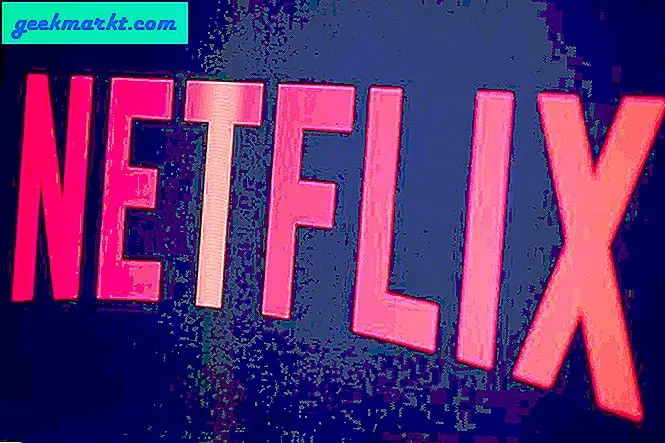Uw Samsung Galaxy Watch wordt geleverd met een redelijk goede slaapregistratie. Maar telkens als ik wat tijd op mijn bed doorbreng met films kijken of lezen Kindle, kan de native sleep tracker deze activiteiten niet onderscheiden van daadwerkelijk slapen. En het feit dat u uw slaaptijd niet kunt wijzigen, maakt het alleen maar erger.
Lezen: Beste Galaxy Watch-apps
Gelukkig kunt u met uw Galaxy Watch slaaptracking-apps van derden gebruiken, zoals het populaire ‘Sleep as Android’. Dit kan niet alleen een onderscheid maken tussen lethargisch in bed liggen en daadwerkelijk slapen, maar geeft u ook een diepgaande analyse van uw slaappatroon, REM-cyclus en slimme alarm, enz. Het enige voorbehoud is dat het, in tegenstelling tot het volgen van uw slaap, niet automatisch is. Dit betekent dat elke keer dat u naar bed gaat, u de slaapregistratie handmatig moet inschakelen.
Om te beginnen, moet u Sleep als Android-app op uw horloge en op uw smartphone installeren.
Laten we eerst beginnen met de Galaxy Watch. Ga op uw Galaxy-horloge naar Galaxy App store> Apps> Gezondheid en fitness en download Sleep als Android-app. U kunt ook op deze link klikken om deze rechtstreeks op uw Samsung-telefoon te downloaden.

Vervolgens is het een goed idee om een snelle snelkoppeling toe te voegen om toegang te krijgen tot de Sleep as Android-app. Draai hiervoor de ring naar rechts totdat u het ‘app-startscherm’ ziet. Houd het scherm ingedrukt om de bewerkingsoptie te openen, tik op het scherm ‘Bewerken’. Vervolgens verschijnt een nieuw scherm met het pictogram Toevoegen is een plusteken in een cirkel. Tik op een beschikbaar Toevoegen-pictogram en het opent de lijst met apps die op je horloge zijn geïnstalleerd, draai de ring naar rechts en links om door de lijst met apps te scrollen totdat je Sleep als Android vindt en tik erop om het toe te voegen als een snelkoppeling.

Als u klaar bent, moet u nu de Sleep as Android-app downloaden op uw Android-smartphone vanuit de Google Play Store. Het is gratis en bevat minimale banneradvertenties.

Sleep as Android kan ofwel werken als een stand-alone slaap-tracking of integreren met wearables zoals Fitbit, Mi-band, Amazefit en natuurlijk Galaxy Watch en Galaxy Fit. Maar u moet ze een keer configureren.
Ga naar Slaapstand als Android - Instellingen - Wearables - Galaxy Gear / Galaxy Watch om de integratie van sensortracking in te schakelen. U wordt gevraagd een kleine plug-in van internet te downloaden en te installeren. Doe dat.

Om er zeker van te zijn dat je de verbinding goed hebt ingesteld, kun je op de optie klikken die zegt, test sensor. Als je alles goed hebt gedaan, zie je een pop-up op je Galaxy-horloge waarin je wordt gevraagd te beginnen met volgen. En dat is het, je bent helemaal klaar.

Om het volgen van de slaap te starten, ga je naar Slaap als Android-snelkoppeling en tik je erop. Hierdoor wordt de slaapstand als Android-app op je smartphone gestart (zelfs als deze is vergrendeld) en wordt automatisch gestart met het volgen. U moet dit elke keer handmatig doen voordat u naar bed gaat. Aan de zonnige kant kun je echter een slim alarm instellen in de slaap als Android-app, die je natuurlijk wakker maakt met een klein duwtje in je hand als je in je lichte slaap bent.

Er zijn echter een paar problemen die ik ben tegengekomen. Sleep as Android eet bijvoorbeeld veel batterijsap. Voordat ik de slaap-tracking gebruikte, ging mijn Galaxy-horloge 2-3 dagen mee als hij volledig was opgeladen, maar met Sleep as Android ging de batterij op zijn best een dag mee. Soms is het slimme alarm ook niet zo nauwkeurig. Vandaag werd ik bijvoorbeeld 30 minuten voordat het slimme alarm was gepland wakker en Sleep as Android kon dat niet identificeren.
Hoe dan ook, ik zal de app nog een paar dagen gebruiken, voordat ik tot een conclusie kom, en het artikel dienovereenkomstig bijwerken. Laat me je ervaringen met Sleep as Android op Galaxy Watch weten in de comments.
Lezen: Beste Samsung Galaxy Watch-spellen